Dell 4220 Projector Bedienungsanleitung Seite 1
Stöbern Sie online oder laden Sie Bedienungsanleitung nach Projektoren Dell 4220 Projector herunter. Инструкция по эксплуатации Dell 4220 Projector [de] Benutzerhandbuch
- Seite / 129
- Inhaltsverzeichnis
- LESEZEICHEN
- Руководство 1
- Замечания, предостережения и 2
- Содержание 3
- 4 Содержание 4
- 6 Содержание 6
- Проектор Dell 7
- Описание проектора 8
- Подключение проектора 10
- Подключение к компьютеру 12
- Подключение DVD-плеера 17
- Подключение к локальной 21
- Разъем 12 В постоянного тока 23
- Использование проектора 24
- Настройка проецируемого 25
- Регулировка увеличения и 27
- 28 Использование проектора 28
- Расстояние от проектора 28
- Использование проектора 29 29
- 30 Использование проектора 30
- Высота (Hd): 106,3 см 30
- Использование проектора 31 31
- ПРИМЕЧАНИЕ. Автонастройка не 33
- Использование дистанционного 34
- ПРИМЕЧАНИЕ. Кабель мини-USB 35
- Установка батарей в пульт 37
- Рабочий диапазон пульта 38
- ОМПОЗ. ВИДЕО— 39
- ВЫБОР ВХОДА – Сеть WiFi/USB 40
- РКОСТЬ—Кнопками 41
- ОНТРАСТНОСТЬ—Кнопками 41
- ГРОМКОСТЬ 42
- АУДИОВХОД 42
- Расширенные 43
- ПРИМЕЧАНИЕ 45
- Установка беспроводной сети 60
- ПРИМЕЧАНИЕ. Также 65
- Назначение кнопок 66
- Проецирование презентации 68
- Работа с меню 69
- Go (PtG) 71
- Просмотр презентаций 72
- Просмотр фотографий 72
- Обзор презентаций 73
- Обзор фотографий 74
- Использование кнопок 74
- • Windows 77
- Использование проектора 83 83
- Установка Video Stream 84
- Режим видео 85
- Домашняя страница 86
- Использование проектора 87 87
- Управление конференцией 88
- Администратор 89
- Состояние системы 90
- Настройка сети 91
- Настройка проецирования 93
- Смена паролей 94
- Использование проектора 95 95
- Нажмите кнопку 95
- Применить 95
- Панель управления проектором 97
- Настройка предупреждения 99
- Перезагрузить систему 101
- Система Crestron 101
- Создание программного маркера 106
- Поиск и устранение 107
- Сигналы индикации 111
- Замена лампы 113
- ПРИМЕЧАНИЕ. Компания 114
- Технические 115
- 4,33"(110 mm) 116
- 11,26"(286 mm) 116
- 9,76"(247,8 mm) 116
- Назначение контактов RS232 119
- Протокол RS232 119
- Разрешение 120
- Контактная информация 122
- Приложение. Глоссарий 123
- Индекс 127 127
- 128 Индекс 128
- Индекс 129 129
Inhaltsverzeichnis
Проектор Dell™ 4220/4320Руководствопользователя
10 Подключение проектора2Подключение проектора1 Разъем композитного видеосигнала11 Разъем USB (типа A) для режима беспроводной связи2 Разъем S-Video 1
100 Использование проектораСостояние тревоги• Можно выбрать отклонения и предупреждения, о которых будет отправлено уведомление по электронной почте.
Использование проектора 101Перезагрузить системуНажмите кнопку Перезагрузка для перезагрузки системы.Система CrestronДля выполнения функции Crestron.
102 Использование проектораЧасто задаваемые вопросы:Я хочу получить удаленный доступ для управления проектором через Интернет. Как мне лучше всего нас
Использование проектора 103Почему мне не удается получить доступ к SMTP-серверу?1Убедитесь в отделе информационных систем или у сетевого администратор
104 Использование проектораНастройка межсетевого экрана и часто задаваемые вопросыВ: Почему я не могу получить доступ к странице управления средствами
Использование проектора 105Sygate Personal Firewall1Откройте Sygate Personal Firewall (Пуск > Все программы > Sygate > Sygate Personal Firewa
106 Использование проектораСоздание программного маркераПрограммный маркер позволяет использовать функцию «подключить и показать» с помощью USB-маркер
Поиск и устранение неполадок проектора 1074Поиск и устранение неполадок проектораПри возникновении проблем с проектором см. приведенные ниже советы по
108 Поиск и устранение неполадок проектораИзображение отображается частично, неверно или прокручивается1Нажмите кнопку Автонастройка на пульте дистанц
Поиск и устранение неполадок проектора 109Неверное отображение цветов изображения• При отображении неверного сигнала с графической карты выберите тип
Подключение проектора 11 ПРИМЕЧАНИЕ. Разъемы такого же типа используются в проекторах 4220 и 4320. ВНИМАНИЕ! Перед выполнением любых приведенных ниж
110 Поиск и устранение неполадок проектораИндикатор лампы мигает желтым цветом Если индикатор лампы мигает желтым цветом, возможно, нарушено соединени
Поиск и устранение неполадок проектора 111Сигналы индикацииСтатус проектора ОписаниеКнопки управленияИндикаторКнопка питанияТемпература(желтый)Лампа (
112 Поиск и устранение неполадок проектораСбой цветового кругаНе удается запустить цветовой круг. Произошел сбой проектора, он будет автоматически вык
Поиск и устранение неполадок проектора 113Замена лампы ВНИМАНИЕ! Перед выполнением любых приведенных ниже процедур выполните инструкции по технике бе
114 Поиск и устранение неполадок проектора3Ослабьте два винта, удерживающие крышку лампы, и снимите крышку. 4Ослабьте два винта, удерживающие лампу. 5
Технические характеристики 1155Технические характеристикиСветовой клапан 4220: 0,55 дюйма XGA S450 DMD, DarkChip3™4320: 0,65 дюйма XGA S450 DMD, DarkC
116 Технические характеристикиСовместимость с видеостандартамиКомпозитный видеосигнал/ S-Video: NTSC (J, M, 4.43), PAL (B, D, G, H, I, M, N, Nc, 60),
Технические характеристики 117Условия эксплуатации Температура эксплуатации: 5 o - 35oC (41o - 95oF)Влажность: не выше 80 %Температура хранения: 0 o -
118 Технические характеристики ПРИМЕЧАНИЕ. Срок службы лампы проектора определяется только уменьшением уровня яркости и не является характеристикой в
Технические характеристики 119Назначение контактов RS232Протокол RS232 • Параметры обмена данными • Типы командВызов экранного меню и настройка параме
12 Подключение проектораПодключение к компьютеруПодключение компьютера с помощью кабеля VGA ПРИМЕЧАНИЕ. Кабель мини-USB не входит в комплект поставки
120 Технические характеристикиСовместимые режимы (аналог/цифровой) РазрешениеЧастота обновления (Гц)Частота строчной развертки (КГц)Частота следования
Технические характеристики 121 1600 x 1200 60,000 75,000 162,000 800 x 600 119,972 76,302 73,250 1024 x 768 119,989 97,551 115,500 1280 x 720 120
122 Контактная информация DellКонтактная информация DellТелефон для пользователей из США: 800-WWW-DELL (800-999-3355). ПРИМЕЧАНИЕ. При отсутствии ак
Глоссарий 123Приложение. ГлоссарийЛЮМЕНЫ ANSI — cтандарт измерения яркости. Он вычисляется путем деления квадратного метра изображения на девять равны
124 Глоссарий2ANSI — измерение таблицы 16 перемежающихся черных и белых прямоугольников. Среднее значение светоотдачи белых прямоугольников делится на
Глоссарий 125вместе с цифровым аудиосигналом, так и данные управления устройством через один разъем.Гц (герц) — единица измерения частоты.IEEE802.11 —
126 Глоссарийинформации.SSID — Service Set Identifiers — имя, используемое для идентификации конкретной беспроводной ЛВС, к которой пользователь желае
Индекс 127ИндексDDellконтакты 122ВВключение и выключение проектораВключение проектора 24Выключение проектора 24ЗЗамена лампы 113ККонтактная информация
128 ИндексКабель S-Video 17Кабель USB - USB 12Кабель USB-A - USB-B 15Кабель VGA - VGA 12, 13Кабель VGA - YPbPr 19Механизированный проекционный экран 2
Индекс 129подключение монитора) 10ТТехнические характеристикиЧисло пикселов 115Число отображаемых цветов 115Равномерность 115Размер проекционного экра
Подключение проектора 13Сквозное подключение монитора с помощью кабелей VGA ПРИМЕЧАНИЕ. В комплект поставки проектора входит только один кабель VGA.
14 Подключение проектораПодключение компьютера с помощью кабеля RS232 ПРИМЕЧАНИЕ. Кабель RS232 не входит в комплект поставки проектора. Подключение к
Подключение проектора 15Подключение компьютера с помощью кабеля USB ПРИМЕЧАНИЕ. Функция Plug and Play. В комплект поставки проектора входит только од
16 Подключение проектораПодключение компьютера через беспроводную сеть ПРИМЕЧАНИЕ. Для определения беспроводного соединения компьютер должен быть обо
Подключение проектора 17Подключение DVD-плеераПодключение DVD-плеера с помощью кабеля S-Video ПРИМЕЧАНИЕ. Кабель S-video не входит в комплект постав
18 Подключение проектораПодключение DVD-плеера с помощью кабеля композитного видеосигнала ПРИМЕЧАНИЕ. Кабель композитного видеосигнала не входит в ко
Подключение проектора 19Подключение DVD-плеера с помощью кабеля компонентного видеосигнала ПРИМЕЧАНИЕ. Кабель VGA - компонентный видеосигнал не входи
Замечания, предостережения и предупреждения ПРИМЕЧАНИЕ. ПРИМЕЧАНИЕ содержит важную информацию, которая позволяет пользователю лучшим образом использо
20 Подключение проектораПодключение DVD-плеера с помощью кабеля HDMI ПРИМЕЧАНИЕ. Кабель HDMI не входит в комплект поставки проектора. Приобрести кабе
Подключение проектора 21Подключение к локальной вычислительной сетиПроецирование изображения и управление проектором, подключенным к сети с помощью ка
22 Подключение проектораДополнительные варианты установки: для экрана с автоматическим приводом ПРИМЕЧАНИЕ. Для подключения экрана с автоматическим п
Подключение проектора 23Разъем 12 В постоянного токаПодключение к промышленному блоку управления RS232 ПРИМЕЧАНИЕ. Кабель RS232 не входит в комплект
24 Использование проектора3Использование проектораВключение проектора ПРИМЕЧАНИЕ. Перед включением источника сигнала включите проектор (компьютер, DV
Использование проектора 25 ПРИМЕЧАНИЕ. На экране отобразится сообщение «Нажмите кнопку питания для выключения проектора». Сообщение исчезнет само чер
26 Использование проектора2Опустите проектор, затем отпустите кнопку подъемника, чтобы зафиксировать подъемную ножку в этом положении.1 Кнопка подъемн
Использование проектора 27Регулировка увеличения и фокусировки проектора ВНИМАНИЕ! Во избежание повреждения проектора перед перемещением или помещени
28 Использование проектораНастройка размера проецируемого изображения4220Расстояние от проектора до экрана
Использование проектора 294320Расстояние от проектора до экрана
Содержание 3Содержание1 Проектор Dell . . . . . . . . . . . . . . . . . . . 7Описание проектора . . . . . . . . . . . . . . 82 Подключение проекто
30 Использование проектораВысота (Hd): 106,3 смРасстояние: 5,0 м
Использование проектора 3142204320Размер экрана (по диагонали)Макс.37" (93,98 см)92" (233,68 см)154" (391,16 см)215" (546,10 см)27
32 Использование проектораИспользование панели управления1 Индикатор лампы Если желтый индикатор лампы горит или мигает, возможно, произошла одна из с
Использование проектора 333Кнопка питанияВключение и выключение проектора. Дополнительную информацию см. в разделах «Включение проектора» на стр. 24 и
34 Использование проектораИспользование дистанционного управления1Кнопка питания Включение и выключение проектора. Дополнительную информацию см. в раз
Использование проектора 355 Лазер Направьте пульт дистанционного управления на экран, нажмите и удерживайте кнопку лазера для активации лазера. ОСТ
36 Использование проектора14 Пустой экран Нажмите для скрытия и отображения изображения.15Вверх Нажимайте для выбора пунктов экранного меню.16Влево На
Использование проектора 37Установка батарей в пульт дистанционного управления ПРИМЕЧАНИЕ. Если пульт дистанционного управления не используется, выньт
38 Использование проектораРабочий диапазон пульта дистанционного управления ПРИМЕЧАНИЕ. Фактический рабочий диапазон может немного отличаться от указ
Использование проектора 39Использование экранных меню• Проектор поддерживает экранное меню на нескольких языках, меню может отображаться при наличии и
4 СодержаниеПроецирование изображения и управление проектором, подключенным к сети с помощью кабеля RJ45. . . . . . . . . . . . 21Дополнительные вар
40 Использование проектораS-VIDEO—Для определения сигнала S-Video нажмите кнопку .СЕТЬ WIFI/USB—Нажмите кнопку для отображения меню «Источник сигнала
Использование проектора 41ЯРК./КОНТР.Меню Яркость/Контрастность позволяет отрегулировать яркость и контрастность проектора.ЯРКОСТЬ—Кнопками и отрегу
42 Использование проектораГРОМКОСТЬМеню Громкость позволяет отрегулировать уровень громкости проектора.ГРОМКОСТЬ—Уровень громкости увеличивайте кнопко
Использование проектора 43РасширенныеМеню Расширенные позволяет изменять параметры Изображения, Экрана, Проектора, ЛВС, WiFi, Меню, Питания и Информац
44 Использование проектора ПРИМЕЧАНИЕ. После настройки параметров Цвет. темп., Наст.ст.цвет и Инт.бел. проектор автоматически переходит в Режим польз
Использование проектора 45 ПРИМЕЧАНИЕ. 1 После настройки параметров Цвет. темп., Наст.ст.цвет, Насыщенность, Резкость, Оттенок и Инт.бел. проектор ав
46 Использование проектораНАСТРОЙКИ ЭКРАНА (В РЕЖИМЕ ПК)—Выберите и нажмите кнопку для входа в меню «Настройки экрана». В меню настроек экрана доступ
Использование проектора 47УВЕЛ. НАВИГ.—Нажмите кнопку для включения меню Увел. навиг..Для перемещения по проекционному экрану используйте кнопки .
48 Использование проектораОБР 3D-СИНХР—Если при ношении очков DLP 3D изображение прерывается или накладывается, возможно, потребуется выполнить инверс
Использование проектора 49 ПРИМЕЧАНИЕ. 1. Для отображения в режиме 3D потребуются некоторые дополнительные компоненты, включая:a ПК или портативный к
Содержание 5ЯЗЫК . . . . . . . . . . . . . . . . . . . . . . 59СПРАВКА. . . . . . . . . . . . . . . . . . . . 59Установка беспроводной сети . . . .
50 Использование проектораНАСТРОЙКИ ПРОЕКТОРА—Выберите и нажмите кнопку для включения настроек проектора. В меню настройки проектора доступны следующ
Использование проектора 51 ПРИМЕЧАНИЕ. Параметр скрытых титров доступен только для NTSC.СНИМОК ЭКРАНА—По умолчанию в качестве фона экрана отображаетс
52 Использование проектораPАВ. НАСТР.—Выберите и нажмите кнопку для восстановления заводских настроек по умолчанию. Отобразится следующее предупрежда
Использование проектора 53ХРАНИЛИЩЕ—Нажмите кнопку для сохранения выполненных изменений в настройках соединения с сетью. ПРИМЕЧАНИЕ. 1. Кнопками и
54 Использование проектораНАЧАЛЬНЫЙ IP-АДРЕС—Автоматическое или ручное присвоение начального IP-адреса сервера DHCP для проектора при беспроводном под
Использование проектора 55НАСТРОЙКИ МЕНЯ—Выберите и нажмите для включения настроек меню. Настройки меню включают следующие параметры.ПОЛОЖЕНИЕ МЕНЮ—В
56 Использование проектораa Для использования парольной защиты перейдите к меню Настройки меня, нажмите кнопку и установите для параметра Пароль сост
Использование проектора 57СМЕНА ПАРОЛЯ—Введите исходный пароль. Затем введите новый пароль и подтвердите его повторно.НАСТРОЙКИ ПИТАНИЯ—Нажмите кнопку
58 Использование проектораБЫСТРОЕ ВЫКЛЮЧЕНИЕ—Для выключения проектора однократным нажатием кнопки питания выберите Вкл.. Данная функция позволяет быст
Использование проектора 59В нормальном режиме используется полный уровень энергопотребления. В экономичном режиме используется более низкий уровень эн
6 СодержаниеУстановка прикладного программного обеспечения беспроводного подключения Dell на компьютер . . . . . . . . . . . . . . 85Запуск приложен
60 Использование проектораУстановка беспроводной сети ПРИМЕЧАНИЕ. Минимальные требования к конфигурации компьютера:Операционная система:• WindowsОпер
Использование проектора 61Включите беспроводное подключение на проектореДля подключения к проектору по беспроводной сети следует выполнить следующие д
62 Использование проектораОтобразится экран указаний по беспроводным средствам, показанный ниже. ПРИМЕЧАНИЕ. Если беспроводное соединение отсутствует
Использование проектора 63Установка прикладного программного обеспечения беспроводного подключения на компьютер7Подключите компьютер к беспроводной се
64 Использование проектора8Запустите обозреватель Интернета. Будет автоматически открыта веб-страница Управление 4220 или 4320 средствами Интернета.
Использование проектора 6511Нажмите кнопку Выполнить для выполнения установки программного обеспечения (это действие будет необходимо выполнить только
66 Использование проектораЗапуск приложения беспроводного соединенияПосле завершения установки прикладное ПО беспроводной связи для моделей 4220 или 4
Использование проектора 67Режим проецирования Элемент Описание1 Строка состояния Отображает сведения об IP и коде LOGIN.Меню Нажмите, чтобы вызвать м
68 Использование проектораПроецирование презентации• Для проецирования презентации нажмите любую из кнопок проецирования .• Чтобы приостановить презен
Использование проектора 69Частота кадров для презентации при передаче по беспроводной сети ПРИМЕЧАНИЕ. 1Указанный процент изменений на экране рассчита
Проектор Dell 71Проектор DellДанный проектор поставляется в комплекте, показанном ниже. Убедитесь в наличии всех предметов, в случае отсутствия любого
70 Использование проектораВЕБ-ИНТЕРФЕЙС УПРАВЛЕНИЯ—Выберите, чтобы открыть страницу управления средствами интернета. См. «Управление проектором с помо
Использование проектора 71Установка приложения Presentation to Go (PtG)Минимальные системные требования для установки PtG:Операционная система:- Windo
72 Использование проектораПросмотр презентацийПри готовности система отобразит данную страницу.Просмотр фотографий
Использование проектора 73Функция просмотра презентаций/фотографийОтображение допустимых файлов PtG и фотографий, сохраненных на накопителе USB. ПРИМЕ
74 Использование проектораОбзор фотографий ПРИМЕЧАНИЕ. Поддержка имен файлов изображений на 14 языках (языки: английский, голландский, французский, н
Использование проектора 75 ПРИМЕЧАНИЕ. При выходе в экранное меню в режиме презентаций кнопки навигации «вверх», «вниз» и «влево» не действуют.Устано
76 Использование проектора3Нажмите кнопку Browse (Просмотр) для выбора места сохранения и нажмите кнопку OK. ПРИМЕЧАНИЕ. 1Если на компьютере не устан
Использование проектора 77Использование проецирования со звукомПроецирование со звуком поддерживает только источник Беспр. экран и Настройки ЛВС.Миним
78 Использование проектораВключение функции «Беспроводные и LAN» на проекторе1Подключите кабель питания и включите проектор, нажав кнопку питания.2.1П
Использование проектора 79 ПРИМЕЧАНИЕ. При необходимости использования беспроводного соединения на проекторах 4220 или 4320 необходимо установить бес
8 Проектор DellОписание проектора ВНИМАНИЕ! Правила техники безопасности1Запрещается использовать проектор вблизи нагревательных приборов.2Запрещает
80 Использование проектораУстановка прикладного программного обеспечения беспроводного подключения Dell на компьютер5Подключите кабель ЛВС к проектору
Использование проектора 81функции проецирования со звуком загрузите и установите программное обеспечение. Если программное обеспечение уже установлено
82 Использование проектораВойти9Для связи с проектором введите код подключения (см. шаг 4), затем нажмите OK. ПРИМЕЧАНИЕ. Если IP-адрес не определен,
Использование проектора 8312Запуск Windows Media Player и другого программного обеспечения для воспроизведения аудиофайлов (например: проигрыватель Wi
84 Использование проектораУстановка Video StreamVideo Stream поддерживает только источники «Отображение через беспроводную связь» и «Дисплей ЛВС».Мини
Использование проектора 85Включение функции «Беспроводные и LAN» на проектореДля получения информации об «Использовании проецирования со звуком» для в
86 Использование проектораУправление проектором с помощью веб-интерфейса (управлению средствами Интернета)Настройка параметров сетиЕсли проектор подкл
Использование проектора 87Загрузка ПО Wireless ApplicationСм. также «Установ ка беспроводной сети» на стр.60.Нажмите кнопку Загрузка для установленно
88 Использование проектораУправление конференциейЭта функция позволяет устраивать конференцию из презентаций из различных источников без использования
Использование проектора 89Свойства системы управленияАдминистраторДля доступа к странице администрирования требуется пароль администратора. • Пароль а
Проектор Dell 95Проектор следует эксплуатировать при температуре окружающей среды от 5°C до 35°C.6Не дотрагивайтесь до вентиляционного отверстия, так
90 Использование проектораСостояние системыОтобразится информация о Состояние сети, Состояние подключения и Состояние проектора.
Использование проектора 91Настройка сетиСм. раздел экранного меню на стр.52..Настройка IP• Для автоматического присвоения IP-адреса проектора выберите
92 Использование проектораБеспроводная настройка• Выберите Включить для установки Регион, Идентификатор SSID, Передача SSID, Канал, Encryption и Ключ.
Использование проектора 93Настройка проецированияНастройка проецирования• Разрешение: Позволяет выбирать разрешение. Варианты: XGA (1024 x 768) и WXGA
94 Использование проектораСмена паролейНа этой странице можно изменить пароль администратора.• Введите новый пароль: Введите новый пароль.• Подтвердит
Использование проектора 95Установка параметров по умолчаниюНажмите кнопку Применить, чтобы восстановить заводские настройки по умолчанию для беспровод
96 Использование проектораОбновление микропрограмммного обеспеченияДля обновления встроенного ПО перейдите на страницу Firmware Update (Обновление вст
Использование проектора 97Панель управления проекторомИнформация о проекторе• Статус проектора: Существует пять состояний: «Лампа вкл.», «Режим ожидан
98 Использование проектораперейти в режим защиты. Для выхода из режима защиты нажмите кнопку Очистить, чтобы сбросить состояние сигнала перед включени
Использование проектора 99Настройка предупрежденияУведомление по электронной почте• Уведомление по электронной почте: Включите этот параметр, чтобы по
Weitere Dokumente für Projektoren Dell 4220 Projector
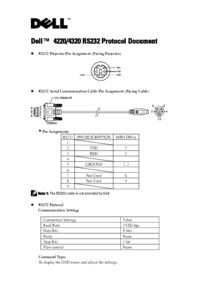



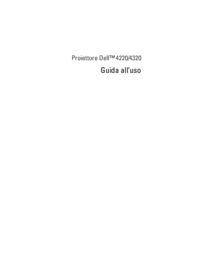



 (128 Seiten)
(128 Seiten) (2 Seiten)
(2 Seiten) (7 Seiten)
(7 Seiten) (51 Seiten)
(51 Seiten)







Kommentare zu diesen Handbüchern